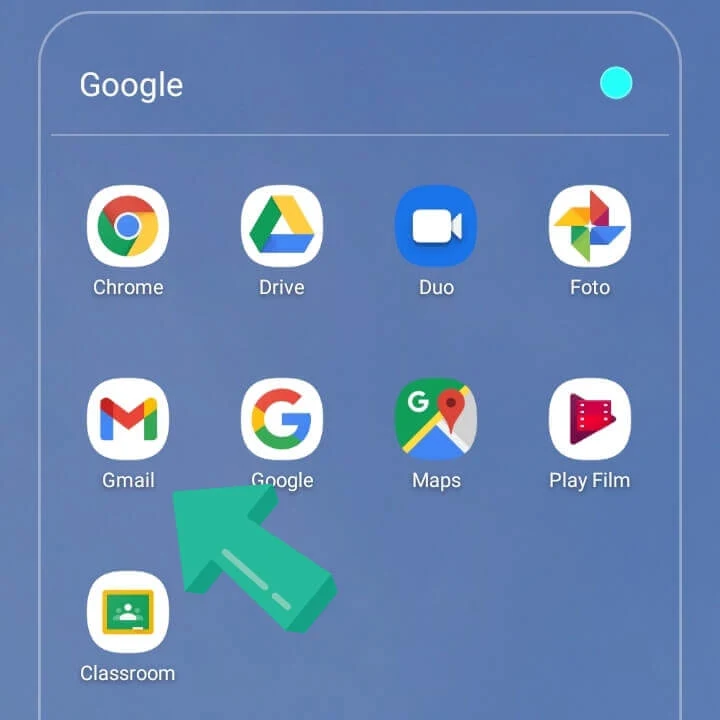Cara Mengganti Foto Profil Akun Gmail di HP Android
Kamu sering ikut webinar atau belajar secara online? Lalu apakah kamu pernah melihat teman-temanmu yang join Zoom atau Google Meeting, akun gmailnya memiliki foto profil muka mereka? Kalau iya, itu tandanya mereka sudah mengganti foto profil akun gmail mereka.
Tentunya dengan mengganti foto profil akun gmail yang sebelumnya hanya berupa satu huruf kapital saja, maka akan membuat tampilan profil akun kamu terlihat lebih keren jika diganti dengan foto favorit kamu.
Penasaran kan bagaimana caranya menggantinya? Yuk simak baik-baik bagaimana caranya mengganti foto profil akun gmail dengan mudah di HP Android kamu. Let's go!
Cara Mengganti Foto Profil Akun Gmail di HP Android
A. Mengganti Melalui Aplikasi Gmail
Untuk kamu yang ingin merubah foto profil gmail melalui Handphone kamu, berikut langkah-langkah yang dapat kamu lakukan.
4. Setelah masuk ke bagian pengelolaan akun, ada 2 cara yang bisa kamu lakukan.
- Cara pertama, klik profil pada akun gmail kamu, setelah itu akan muncul menu pilihan.
- Cara kedua, pilih bagian menu pada info pribadi, setelah itu pilih bagian profilmu.
B. Mengganti Melalui Pengaturan
Kamu juga bisa merubah foto profil akun gmail kamu melalui menu setelan atau pengaturan di handphone kamu. Berikut langkah-langkahnya.
1. Buka menu setelan yang ada di hp android kamu.
2. Pilih bagian menu akun dan pencadangan (untuk hp bermerk Samsung, untuk yang lain bisa menyesuaiakan).
3. Setelah itu klik akun gmail kamu yang ingin diganti foto profilnya.
4. Kemudian klik Akun Google.
5. Nantinya kamu akan diarahkan ke menu. pengelolaan akun seperti pada tutorial yang pertama.
6. Ganti foto profil sesuai keinginan kamu.
7. Tunggu beberapa saat sampai foto profil berubah.
Perlu diketahui bahwa ketika kamu mengganti foto profil akun gmail kamu, nantinya ketika kamu melakukan Zoom atau Google Meeting, Membuka Youtube, mengirim pesan melalui email, akunmu otomatis akan berganti foto profil sesuai dengan foto yang kamu pilih sebelumnya.